Cách tạo thanh dấu trang để truy cập nhanh vào một trang web hay dùng
Khi sử dụng internet, chúng ta phải
vào rất nhiều trang web. Có những trang sử dụng nhiều lần trong ngày, thậm chí
sử dụng nhiều lần trong thời gian ngắn. Việc gõ, tìm kiếm đường link dẫn tới
trang đó rất mất thời gian.
Ví dụ, trong thời gian học trực
tuyến vừa qua, chúng ta phải “ghim” đường link trên zalo:
- Cô Ngọc (Môn Tiếng Anh - Zoom)
- Cô Hằng (Môn Thể dục - Meet)
Cô Hải (Môn Mỹ thuật Zoom), …
Hay là, chúng ta hay vào Văn
phòng điên tử, trang web Phòng GD&ĐT, Gmail, VNEDU, CSDL, báo cáo số liệu
Covid,…
Rất nhiều, rất nhiều đường link mà
chúng ta cần phải lưu lại, hoặc gõ tay tìm kiếm, vài thao tác rồi mới thấy trên
Google Chrom, Cốc Cốc,…
Vì vậy, chúng ta nên lưu các đường
link trong thanh dấu trang.
Chúng ta hãy xem thanh dấu trang sau
đây, (Hình 1):
Hình 1. Trong thanh dấu trang của tôi chi chít những địa chỉ web mà tôi hay sử dụng
Nó ở trên đầu trang, gần thanh chứa
trình duyệt mà chúng ta hay gõ vào để tìm kiếm. Mỗi hình (biểu tượng) và tên gọi
của nó chứa một đường link. Chúng ta chỉ cần nhắp chuột vào là nó đi đến ngay
trang chúng ta cần.
Cách tạo thanh dấu trang:
- Đăng nhập vào trình duyệt bằng tài khoản Gmail (biểu tượng gần dấu ba chấm góc trên bên phải màn hình trình duyệt). (Hình 2)
Hình 2. Đăng nhập vào trình duyệt bằng tài khoản Gmail
- Tạo thanh dấu trang: (1) Bấm vào dấu ba chấm -> (2) chọn Dấu trang -> (3) Hiển thị thanh dấu trang. Hình 3.
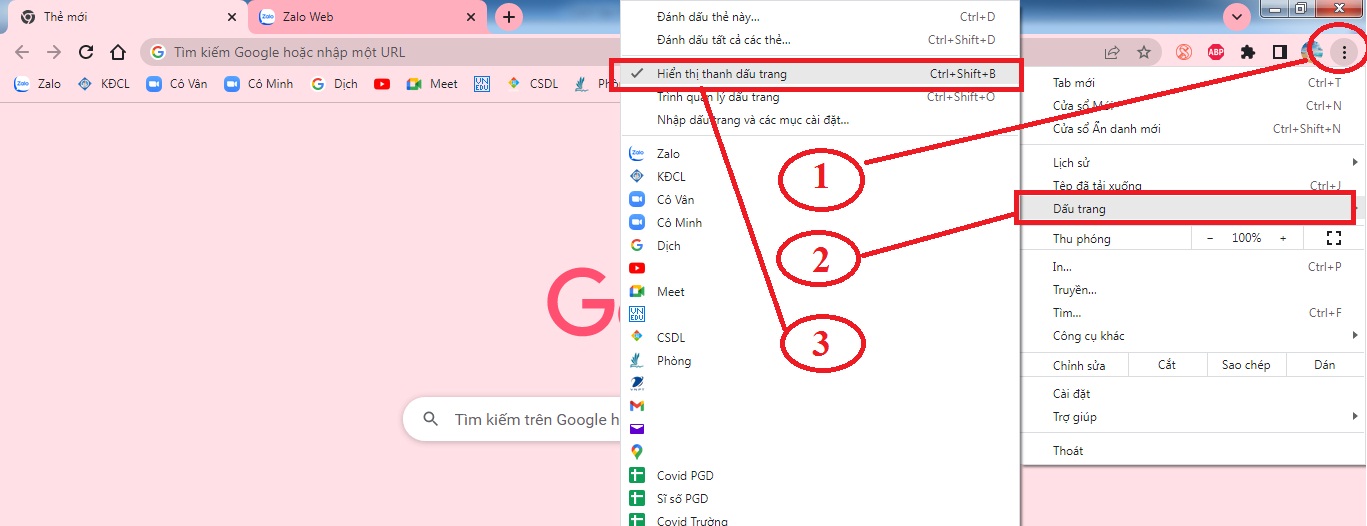
Hình 3. Cài đặt hiển thị thanh dấu trang
- Lưu địa chỉ từng trang hay sử dụng vào thanh dấu trang: Truy cập vào một trang cụ thể, ví dụ dongxoai.edu.vn.
- Nhắp chuột phải vào thanh dấu trang và chọn Thêm trang. Hiện ra Hình 4:
- Ở mục Tên trang ta đặt tên cho trang, ví dụ Phòng GD&ĐT TP Đồng Xoài. Ở mục URL đó chính là đường link dẫn đế trang. Chúng ta có thể copy đường link của trang và dán vào đây. Sau đó chọn Lưu.
Vậy là từ đây, khi vào trang web nào chúng ta chỉ việc nhắp vào biểu tượng của trang đó trên thanh dấu trang.
Chúc các bạn thành công.